Cá nhân hóa iPhone luôn là mong muốn của nhiều người dùng điện thoại "nhà táo". Sau Widget, kể từ nền tảng iOS 15, Apple đã cho phép người dùng có thể làm nổi bật thanh trạng thái bằng bộ sưu tập biểu tượng cảm xúc độc đáo.
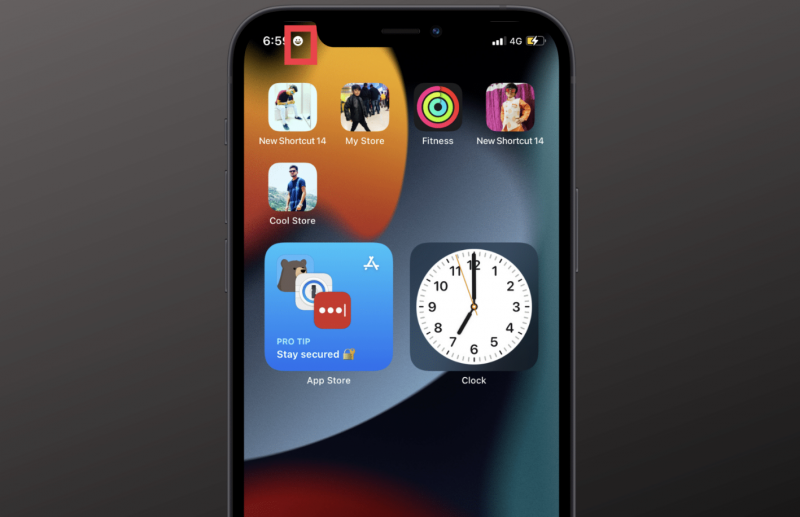
Thủ thuật thêm biểu tượng cảm xúc vào thanh trạng thái iPhone chính xác là một tính năng được Apple tích hợp từ bản cập nhật iOS 15, gọi là chế độ tập trung. Cụ thể, chế độ này được thiết kế để giúp bạn tập trung làm việc, giải trí hơn bằng cách ngăn chặn sự phân tâm từ những ứng dụng không cần thiết. Và khi kích hoạt chế độ tập trung, một biểu tượng cảm xúc sẽ xuất hiện trên thanh trạng thái của iPhone.
Thiết lập một biểu tượng cảm xúc mới ở chế độ tập trung
iPhone 13 giá siêu ưu đãi. Mua ngay!
- Bước 1: Đi đến ứng dụng Cài đặt trên iPhone rồi tìm chọn Focus (Tập trung).
- Bước 2: Tại đây, hãy nhấn vào biểu tượng "+" ở góc trên bên phải màn hình > chọn Custom (Tùy chỉnh) và đặt tên chế độ tập trung tùy theo sở thích.
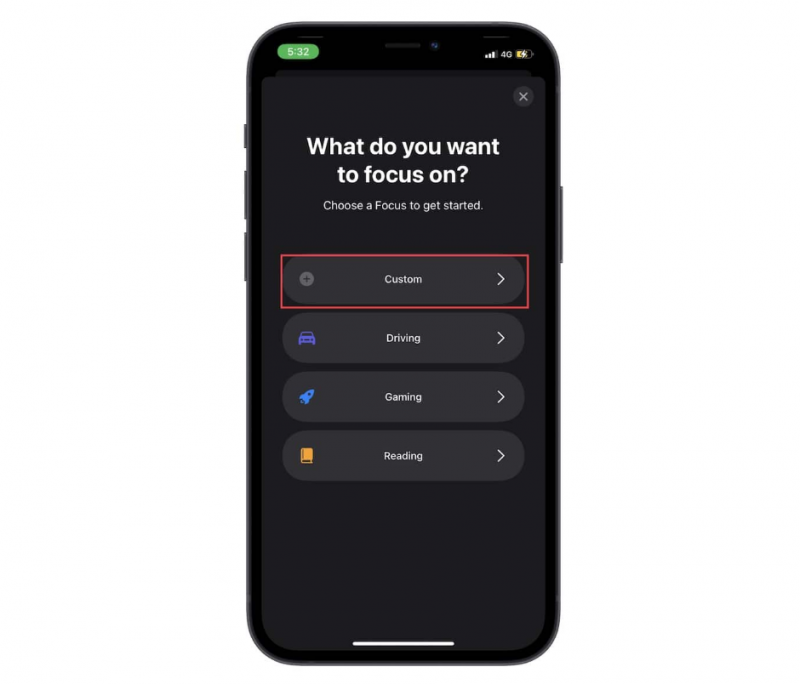
Apple cho phép người dùng thoải mái tùy chỉnh tại chế độ Tập trung
- Bước 3: Tiếp đến, hãy chọn biểu tượng cảm xúc bạn muốn hiển thị trên thanh trạng thái iPhone > Next (Tiếp theo). Hiện tại, hệ thống có hơn 25 biểu tượng cảm xúc để lựa chọn, bao gồm mặt cười, hình vẽ chân, dấu trang, kéo, bóng đèn, ngọn lửa,...
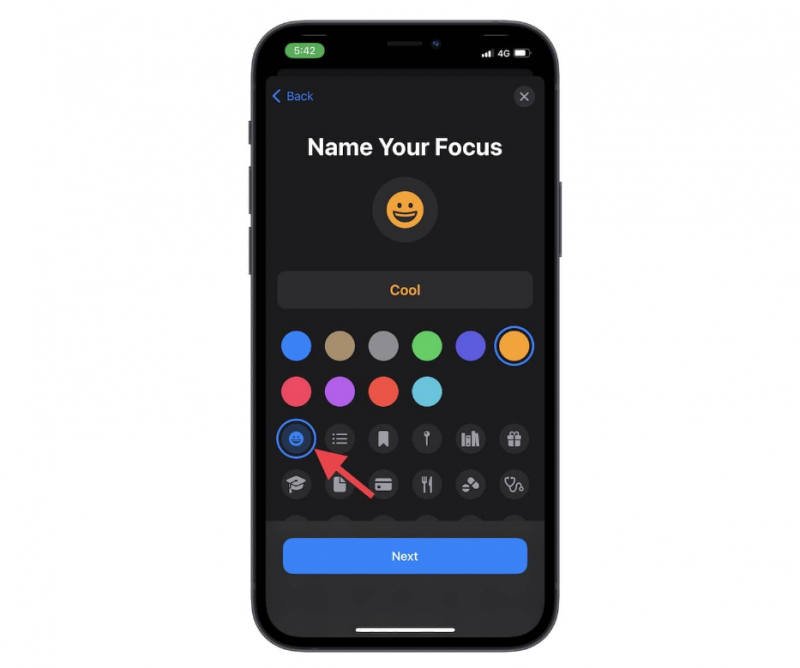
Hiện có hơn 25 biểu tượng cảm xúc cho người dùng thỏa sức chọn lựa
- Bước 4: Lúc này, hãy thiết lập người có thể gửi thông báo, cảnh báo cuộc gọi đến và các ứng dụng có thể thông báo cho bạn khi chế độ này được bật. Cuối cùng, nhấn Done (Xong) để hoàn tất.
Lưu ý, nếu tất cả những gì bạn muốn là làm nổi bật thanh trạng thái của iPhone bằng một biểu tượng cảm xúc thì hãy cho phép mọi người, mọi ứng dụng gửi thông báo đến bạn. Điều này sẽ không làm gián đoạn, ảnh hưởng đến trải nghiệm sử dụng mà hoàn toàn phục vụ cho mục đích cá nhân hóa iPhone.
Kích hoạt chế độ tập trung đã thiết lập
Cách nhanh nhất để kích hoạt chế độ tập trung là mở trung tâm điều khiển bằng cách kéo thả từ góc trên bên phải màn hình > Focus (Tập trung) > chọn chế độ tập trung bạn vừa thiết lập.
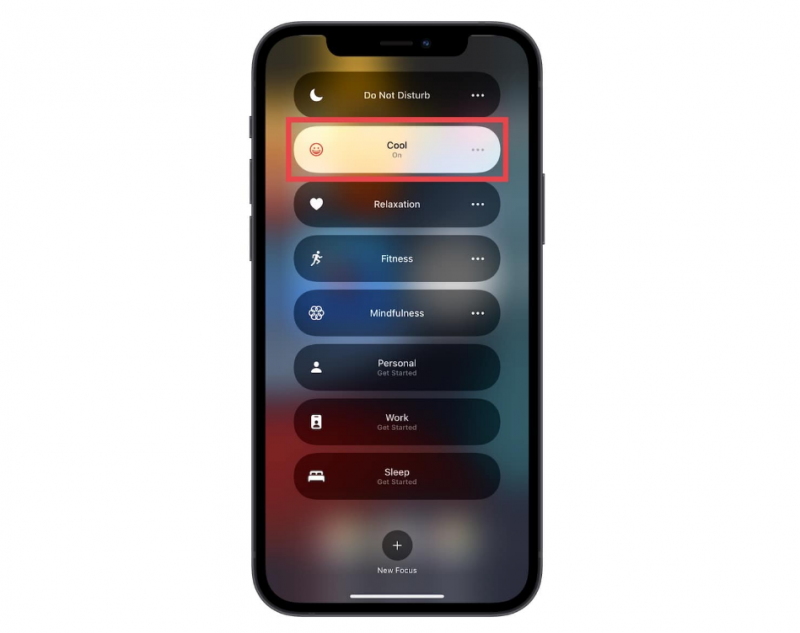
Biểu tượng cảm xúc sẽ xuất hiện trên thanh trạng thái iPhone khi bạn bật chế độ tập trung
Ngoài ra, bạn cũng có thể đi đến ứng dụng Cài đặt > Focus (Tập trung) > chọn chế độ tập trung bạn vừa thiết lập > gạt thanh công cụ để kích hoạt.
Hi vọng bài viết của HnamMobile đã giúp bạn có được một chiếc iPhone được cá nhân hoá hơn, phù hợp với sở thích, thể hiện cá tính bản thân.
Theo dõi trang tin tức của HnamMobile để biết thêm những ứng dụng-thủ thuật hay cũng như nhanh chóng cập nhật những diễn biến mới nhất của "dòng chảy" công nghệ.
HnamMobile
theo iphonehacks
Xem Them Chi Tiet
Phu nu phai dep dan ong moi yeu! Sam ngay bo vay dam sieu dep
Thanh xuan nhu mot tach trá Khong mua do hot phi hoai thanh xuan


0 Comments:
Đăng nhận xét